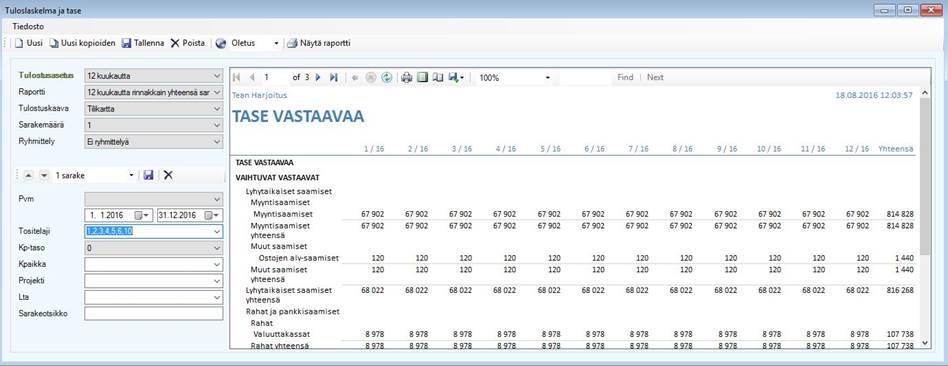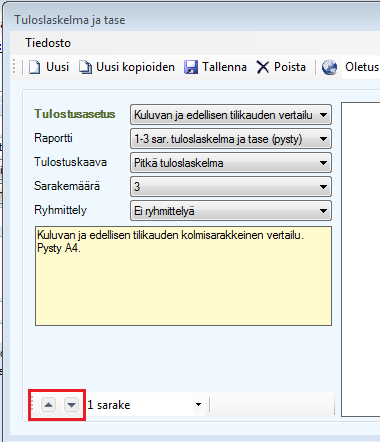
Ennen tuloslaskelma ja taseraportin tulostamista täytyy ottaa käyttöön tarvittavat tulostuskaavat. Voit lukea tulostuskaavoista tarkemmin ohjeen kohdasta Kirjanpidon tulostuskaavat. Raportilla on myös kielituki eli valitsemalla haluamasi kielen valikosta saat tulostettua tuloslaskelman ja taseen valitulla kielellä. Tarkista että käyttämälläsi tulostuskaavalla on termit käännetty.
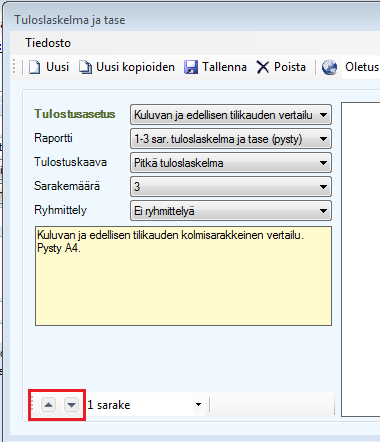
Tuloslaskelman ja taseen tulostaminen perustuu joko valmiiksi määriteltyihin tai tulostushetkellä annettaviin tulostusasetuksiin. Kannattaakin tehdä valmiiksi sellaisia tulostusasetuksia, joita yrityksessänne yleisimmin käytetään. Näin tuloslaskelman ja taseen tulostaminen on helppoa ja nopeaa.
Ohjelmassa on valmiina kaksi tulostusasetusesimerkkiä, joita voit myös käyttää: Kuluvan ja edellisen vuoden tilikauden vertailu sekä Kuluvan tilikauden budjettivertailu. Valitse näihin vain oikea tulostuskaava, jolla haluat raportin ottaa ja tarkasta myös, että tositelaji –rajauksissa on kaikki tarvittavat tositelajit. Lisää tarvittaessa.
Näiden lisäksi on tehty valmiiksi tulostusasetus Yleinen, jota voit käyttää esimerkiksi tilanteissa, joissa halutaan ottaa jokin tuloslaskelma ja taseraportti ”lennosta” eli harvemmin käytetyt yms. joille ei välttämättä haluta/tarvitse omaa tulostusasetusta.
Tulostusasetusten tekeminen
Aloita valitsemalla Uusi ja anna tulostusasetukselle kuvaava, mutta kuitenkin mahdollisimman lyhyt nimi.
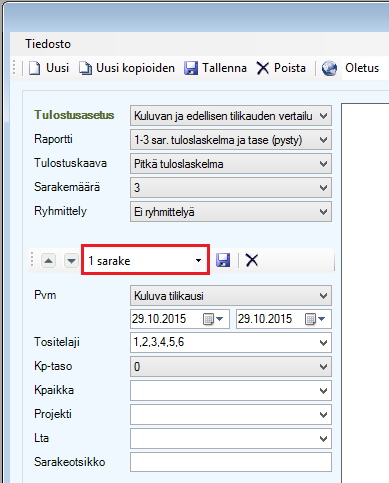
Valitse tulostusikkunan yläosan tietoihin raporttipohja, tällä hetkellä valittavissa on 1-3 sarakkeinen pysty A4 tuloslaskelma ja tase, 1-3 sarakkeinen dimensioittain pysty A4 sekä 1-6 sarakkeinen vaaka A4. Lisää raporttipohjia on tulossa mahdollisesti tuleviin versioihin.
Valitse tulostuskaava, jolla raportin haluat ottaa sekä sarakemäärä sen mukaan montako saraketta raportille haluat tulostuvan. Mikäli otat raportin dimensioittain, muista myös valita haluttu ryhmittely (kustannuspaikka, projekti, lta tai tunniste)
Voit antaa tulostuskaavalle myös pidemmän kuvauksen keltaisella pohjalla olevaan laatikkoon.
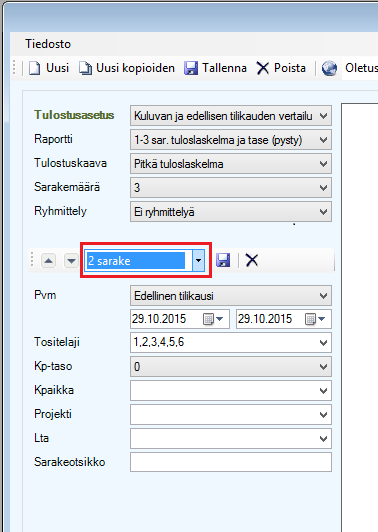
Nuolista saat laajennettua ikkunanäkymään mukaan muut rajaukset, jossa voit määritellä sarakkeilla näytettävät tiedot.
Alla käydään esimerkin avulla läpi, kuinka tehdään tulostusasetus 3 sarakkeiselle tuloslaskelmalle kuluvalta ja edelliseltä tilikaudelta sekä näiden vertailu.
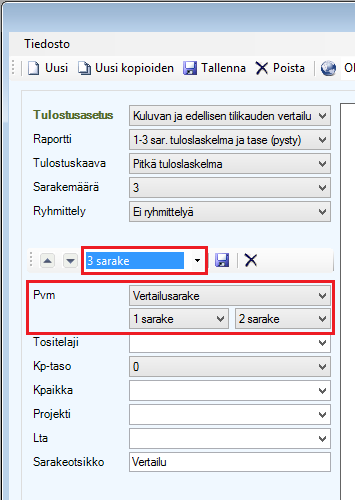
Valitse sarakevalikosta ensin sarake, jolle rajaukset määrittelet. Päivämäärä-rajauksen voit tehdä valikosta ajanjakson perusteella: kuluva tilikausi, edellinen tilikausi, kuluva vuosi, edellinen vuosi, kuluva kuukausi, edellinen kuukausi, kuluva viikko tai edellinen viikko. Vaihtoehtoisesti voit rajata myös päivämäärävälillä. Mikäli pudotusvalikosta on valittu ajanjakso, on se vahvempi ja raportilla käytetään silloin sitä.
Tositelaji –rajaukseen määrittelet ne tositelajit, joilta tiedot sarakkeeseen halutaan laskea, valitse haluamasi tositelajit listasta.
Voit myös rajata kustannuspaikkatason, kustannuspaikan, projektin sekä Lta:n mukaan raporttia. Sarakeotsikko tulostuu mukaan raportille.
Kun olet määritellyt ensimmäisen sarakkeen rajaukset, tallenna ja vaihda pudotusvalikosta 2 sarake.
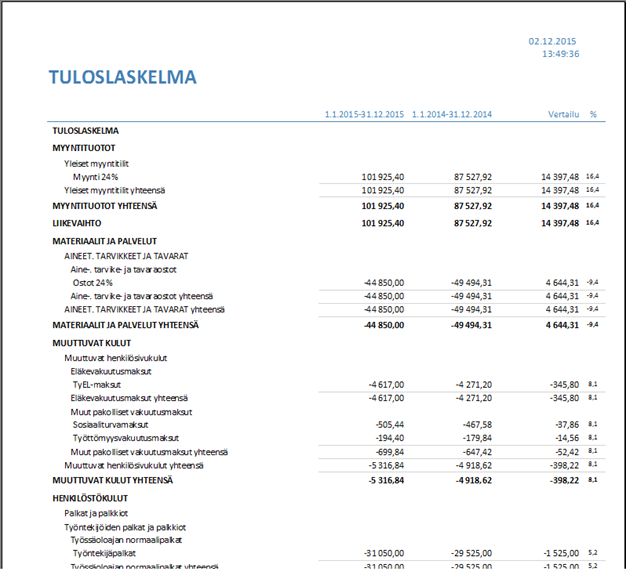
Määrittele vastaavasti rajaukset sarakkeelle 2 ja vaihda 3 sarake.
Vertailusarake
Halutessasi voit tehdä vertailun kahdesta sarakkeesta: valitse pvm –valikosta kohta ”Vertailusarake”. Tällöin päivämäärien tilalle tulee pudotusvalikot, joista voit valita mitä kahta saraketta halutaan vertailla. Huomaathan että vertailtavat sarakkeet on oltava vasemmalta oikealle katsottuna ennen varsinaista vertailusaraketta, jotta laskenta voidaan suorittaa vertailusarakkeeseen (eli esimerkiksi ykkössarakkeessa ei voi olla vertailua kakkos- ja kolmossarakkeesta). Huomioi lisäksi, että vertailusarakkeita voi olla vain yksi per raportti.
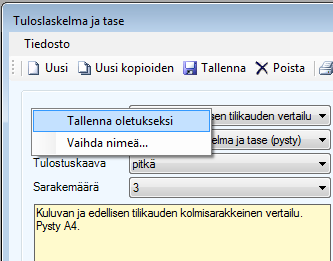
Tallenna viimeinenkin sarake ja valitse tämän jälkeen Näytä raportti.
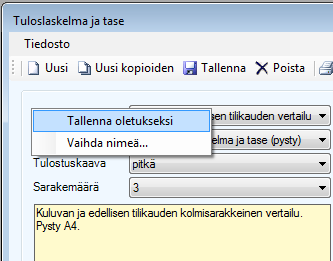
Tämän jälkeen tulostusasetus on käytettävissä Tulostusasetus –valikossa eli kun seuraavan kerran haluat ottaa vastaavan raportin, voit valita tulostusasetuksen valikosta ja ilman erillisiä määrittelyjä Näytä raportti.
Kannattaa huomioida, että tulostusasetuksiin tehdyt muutokset tallentuvat aina raportin tulostuksen (myös esikatseluun ottamisen) yhteydessä, joten on suositeltavaa että ”oikeisiin” tulostusasetuksiin ei tehtäisi muutoksia vaan käytettäisiin yleistä tulostusasetusta. Vaihtoehtoisesti voidaan ottaa Uusi kopioiden –toiminnolla tulostusasetuksen pohjaksi ja tehdä tarvittavat muutokset siihen. Näin vältytään tilanteilta, jossa raportti näyttää väärin, koska alkuperäiseen tulostusasetukseen on tehty välillä muutoksia eikä käyttäjä huomaa tarkastaa tulostusasetuksia ennen raportin tulostamista.
Tulostusasetuksen voit merkitä oletukseksi tai vaihtaa sen nimeä toimintokohtaisesta valikosta.
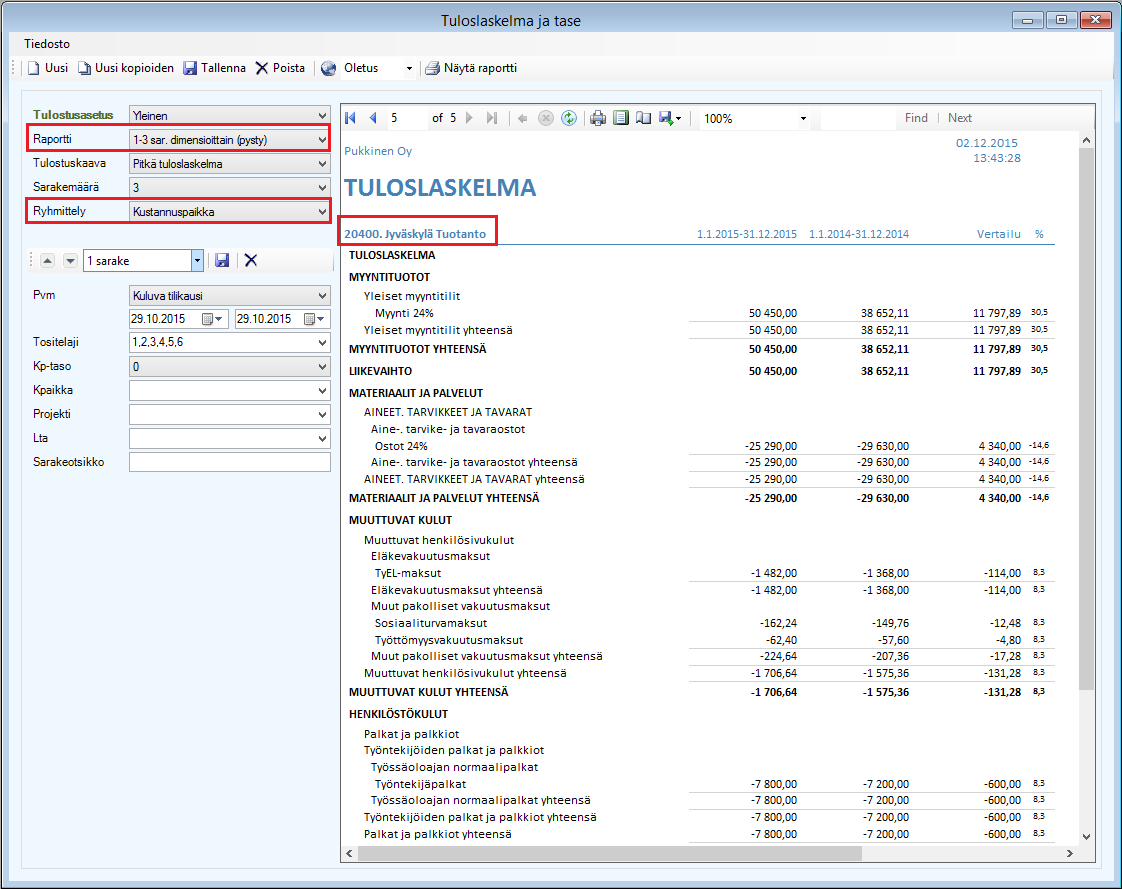
Tuloslaskelma ja tase 12 kuukauden vertailu
Valitse tulostusikkunan yläosan tietoihin raporttipohja, ”12 kuukautta rinnakkain yhteensä sarakkeella”. Valitse tulostuskaava, jolla raportin haluat ottaa sekä sarakemäärä 1. Määrittele ensimmäiselle sarakkeelle haluamasi 12 kuukauden aikaväli. Tositelaji –rajaukseen määrittelet ne tositelajit, joilta tiedot sarakkeeseen halutaan laskea, valitse haluamasi tositelajit listasta.
Voit myös rajata kustannuspaikkatason, kustannuspaikan, projektin sekä Lta:n mukaan raporttia. Sarakeotsikko tulostuu mukaan raportille.